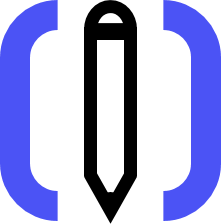Beispiel-Formular: Linktracker Kategorie: Vorlagen.
Erklärung
Indem du Formulare auf "automatisch absenden" stellst, kannst du für Immobilien und Adressen auch Ein-Klick-Aktionen erstellen. Zum Beispiel, dass jedes Mal, wenn das Formular angeklickt wird, direkt eine Aktivität geschrieben und/oder ein Feldwert in einem Datensatz umgestellt wird. Dieses Formular-Set dient der Veranschaulichung der Systematik.
Anleitung
- Kopiere das Formular-Set und aktiviere es.
- ✅ Fertig
Anmerkungen
- Im Formular 1/4 (Übersicht) sind in den Button-Feldern die Links auf die Formulare 2/4, 3/4 und 4/4 hinterlegt.
- Formulare 2, 3 und 4 schreiben eine Aktivität und sind unter "Formulareinstellungen"->"Weitere Einstellungen" auf "Formular bei Aufruf automatisch absenden und zur Dankeseite weiterleiten" eingestellt.
Anwendung
- Um einen bereits existierenden Datensatz mit dem Formular zu bearbeiten, muss als URL-Parameter die UUID des Adressdatensatzes an den Formularlink angehangen werden.
- Alternative 1: Bearbeitungslink per Mail versenden
- Kopiere hierzu den zweiten Link von oben aus den "Formulareinstellungen"->"Immobilie & Adresse bearbeiten" und füge diesen in eine neue E-Mail ein. Der Link sieht ähnlich wie dieser aus: ("https://deinname.propform.io/deineformularurl?address[ID]=_Uuidaddress")
- Schicke eine E-Mail, die mit der betreffenden Adresse verbunden ist.
- Alternative 2: Formularlink in der onOffice-Maske hinterlegen als Link-Feld mit Formel
- Erstelle in der onOffice-Administration ein Feld vom Typ "Link" und hinterlege als Formel in dem Feld die erste Formel aus den "Formulareinstellungen"->"Immobilie & Adresse bearbeiten". Die Formel sieht ähnlich, wie diese aus: ="https://deinname.propform.io/deineformularurl?address[ID]="&[uuid]
Anpassungen für Fortgeschrittene
- Indem Adressfelder zu den Formularen 2, 3 und 4 hinzugefügt werden und diese unter "Feldeinstellungen"->"Erzwungene Werte" mit Werten vorbefüllt werden, lassen sich auch Feldwerte in Adressen umstellen.